文章詳情頁(yè)
Win10輸入法切換不了怎么辦?Win10輸入法切換不了的解決方法
瀏覽:214日期:2022-09-28 13:59:27
打字,是我們使用電腦過(guò)程中必不可少的一項(xiàng)操作,但是,最近卻有Win10用戶反映輸入法切換不了,打不了字,用戶反復(fù)重啟了幾遍電腦,但結(jié)果都一樣,這讓用戶非常煩惱。那么,Win10輸入法切換不了該怎么辦?下面,小編就來(lái)教教大家Win10輸入法切換不了的解決方法。
方法/步驟
1、右鍵開(kāi)始菜單圖標(biāo),點(diǎn)擊計(jì)算機(jī)管理;
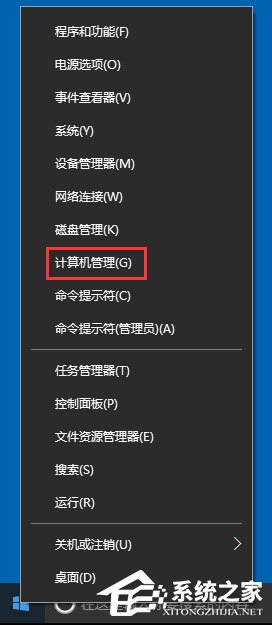
2、選擇任務(wù)計(jì)劃程序——任務(wù)計(jì)劃程序庫(kù)——Microsoft;
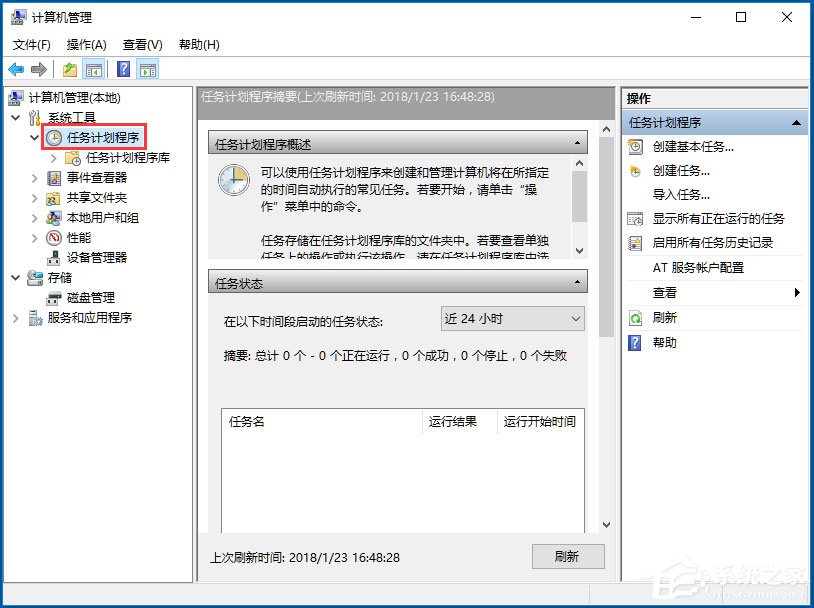
3、找到Windows目錄下的TextServicesFramework文件;
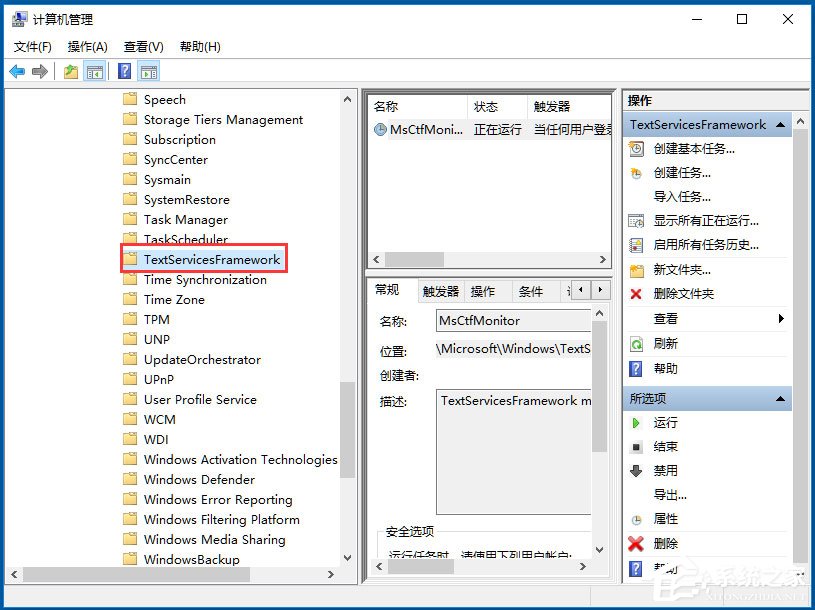
4、找到并選中右邊窗口中的MsCtfMonitor選項(xiàng);
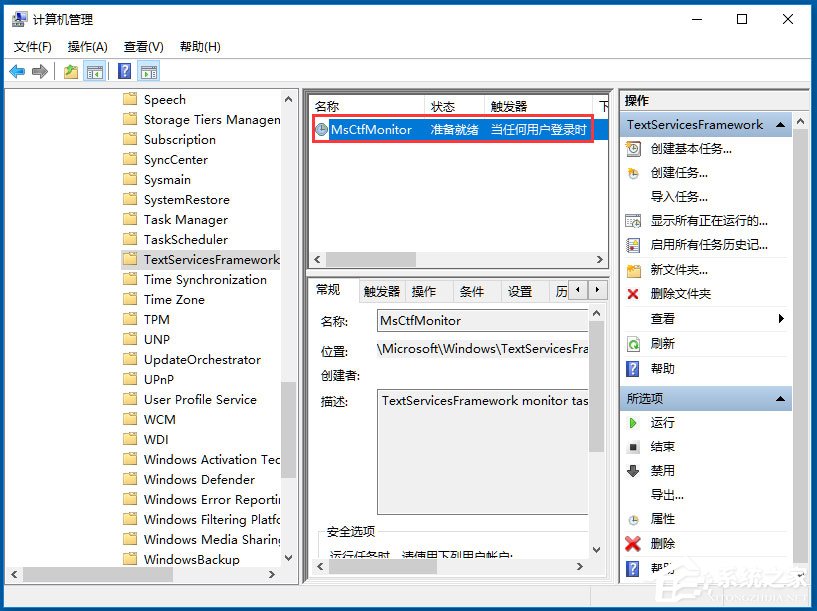
5、右鍵該選項(xiàng),并點(diǎn)擊運(yùn)行;
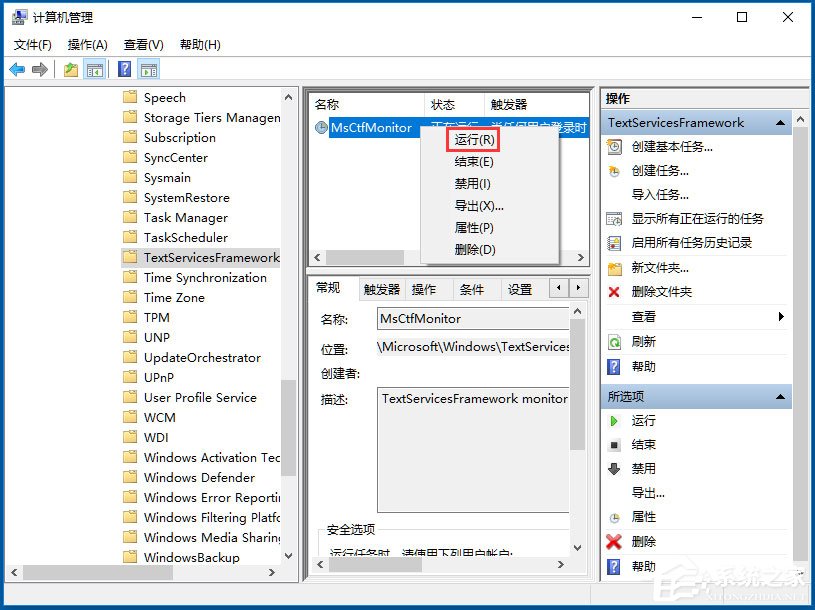
6、當(dāng)此處顯示正在運(yùn)行任務(wù)時(shí),表示運(yùn)行成功;
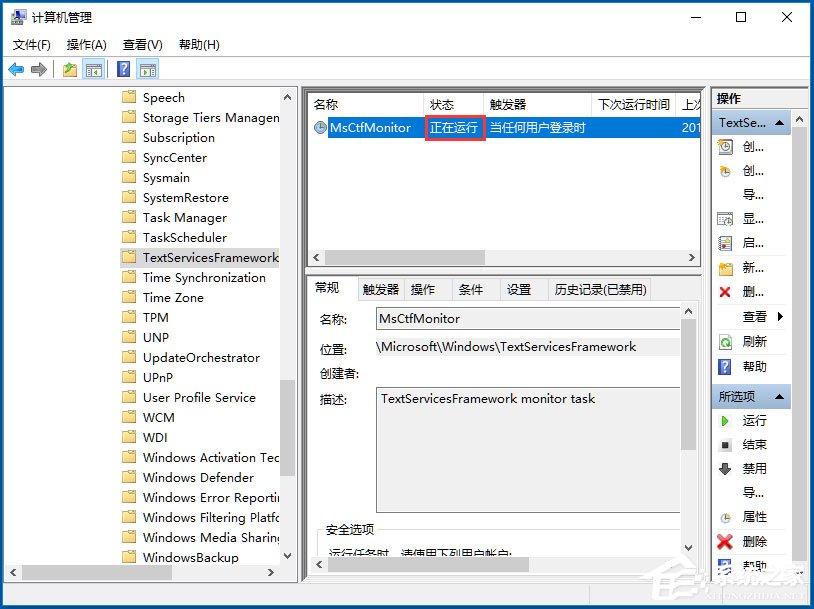
7、保存后關(guān)閉窗口,就可以正常切換使用輸入法了。
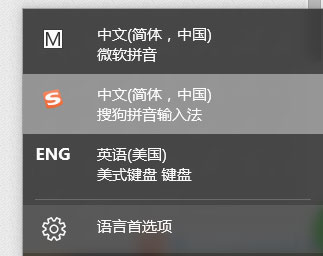
以上就是小編教給大家的Win10輸入法切換不了的具體解決方法,通過(guò)以上方法操作后,相信就能輕松解決輸入法切換不了的問(wèn)題了。
標(biāo)簽:
Windows系統(tǒng)
win10
相關(guān)文章:
1. Win10系統(tǒng)的Edge瀏覽器怎么進(jìn)行長(zhǎng)截圖?2. Windows10怎么關(guān)閉應(yīng)用商店的免密碼支付?3. Win7虛擬內(nèi)存有什么用?4. WinXP系統(tǒng)LOL打字沒(méi)有候選框如何解決?5. Win11哪個(gè)版本最好 Win11系統(tǒng)最好的版本推薦6. CentOS7.0怎么設(shè)置屏幕分辨率?7. win XP系統(tǒng)的電腦無(wú)法連接蘋果手機(jī)怎么解決8. Win7電腦注冊(cè)表編輯器被管理員禁用怎么解決?9. Windows10正式版攝像頭不能用怎么辦?10. Win10專業(yè)版系統(tǒng)電腦找不到音頻設(shè)備怎么辦?
排行榜

 網(wǎng)公網(wǎng)安備
網(wǎng)公網(wǎng)安備